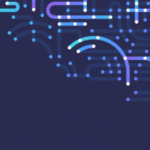FORUM
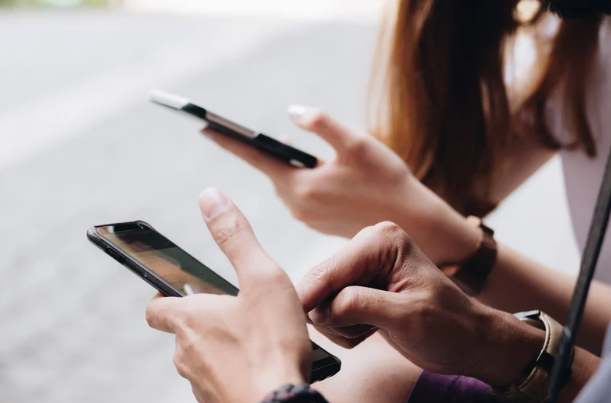
problème de surchauffe
Invité
Invité
Citation de Invité le 16 juin 2025, 15h39Changer la pâte thermique de votre carte graphique peut sembler intimidant, mais avec les bons outils et une approche méthodique, c'est une tâche réalisable. Assurez-vous de prendre votre temps et de suivre chaque étape avec soin pour éviter d'endommager votre matériel
Étapes pour changer la pâte thermique
Étape 1 : Préparation
- Éteignez votre ordinateur : Assurez-vous que votre ordinateur est éteint et débranché de toute source d'alimentation.
- Travaillez dans un environnement propre : Choisissez une surface de travail propre et bien éclairée.
- Portez un bracelet anti-statique : Cela aidera à prévenir les décharges électrostatiques qui pourraient endommager les composants de votre carte graphique.
Étape 2 : Retirer la carte graphique
- Ouvrez le boîtier de votre ordinateur : Retirez le panneau latéral de votre boîtier pour accéder aux composants internes.
- Déconnectez la carte graphique : Si nécessaire, déconnectez les câbles d'alimentation de la carte graphique.
- Retirez la carte graphique : Desserrez les vis qui fixent la carte graphique au boîtier, puis retirez-la délicatement du slot PCIe.
Étape 3 : Démontage du refroidisseur
- Retirez les vis du refroidisseur : La plupart des cartes graphiques ont un refroidisseur fixé avec des vis autour du GPU. Retirez ces vis avec précaution.
- Déconnectez les câbles du ventilateur : Si des câbles de ventilateur sont connectés à la carte, débranchez-les délicatement.
- Retirez le refroidisseur : Séparez le refroidisseur de la carte graphique en le soulevant doucement. Vous devrez peut-être le faire glisser ou le tourner légèrement pour le libérer complètement.
Étape 4 : Nettoyage de l'ancienne pâte thermique
- Nettoyez le GPU et le refroidisseur : Utilisez de l'alcool isopropylique et un chiffon sans peluches pour nettoyer soigneusement l'ancienne pâte thermique du GPU et de la base du refroidisseur. Assurez-vous de retirer tous les résidus.
- Laissez sécher : Laissez les surfaces sécher complètement avant d'appliquer la nouvelle pâte thermique.
Étape 5 : Application de la nouvelle pâte thermique
- Appliquez la pâte thermique : Placez une petite quantité de pâte thermique (environ la taille d'un petit pois) au centre du GPU. La pression du refroidisseur étalera la pâte de manière uniforme.
- Évitez d'en mettre trop : Trop de pâte thermique peut être contre-productif et entraîner une mauvaise dissipation de la chaleur.
Étape 6 : Réassemblage
- Remontez le refroidisseur : Replacez le refroidisseur sur le GPU et fixez-le avec les vis que vous avez retirées précédemment. Serrez les vis en diagonale pour assurer une pression uniforme.
- Reconnectez les câbles du ventilateur : Rebranchez les câbles du ventilateur au refroidisseur si nécessaire.
Étape 7 : Réinstallation de la carte graphique
- Réinstallez la carte graphique : Replacez la carte graphique dans le slot PCIe et fixez-la avec les vis du boîtier.
- Reconnectez les câbles d'alimentation : Rebranchez les câbles d'alimentation à la carte graphique.
Étape 8 : Test
- Allumez votre ordinateur : Une fois tout réassemblé, allumez votre ordinateur et vérifiez que tout fonctionne correctement.
- Surveillez les températures : Utilisez un logiciel de surveillance comme HWMonitor ou MSI Afterburner pour vérifier que les températures du GPU sont dans des limites acceptables.
Changer la pâte thermique de votre carte graphique peut sembler intimidant, mais avec les bons outils et une approche méthodique, c'est une tâche réalisable. Assurez-vous de prendre votre temps et de suivre chaque étape avec soin pour éviter d'endommager votre matériel
Étapes pour changer la pâte thermique
Étape 1 : Préparation
- Éteignez votre ordinateur : Assurez-vous que votre ordinateur est éteint et débranché de toute source d'alimentation.
- Travaillez dans un environnement propre : Choisissez une surface de travail propre et bien éclairée.
- Portez un bracelet anti-statique : Cela aidera à prévenir les décharges électrostatiques qui pourraient endommager les composants de votre carte graphique.
Étape 2 : Retirer la carte graphique
- Ouvrez le boîtier de votre ordinateur : Retirez le panneau latéral de votre boîtier pour accéder aux composants internes.
- Déconnectez la carte graphique : Si nécessaire, déconnectez les câbles d'alimentation de la carte graphique.
- Retirez la carte graphique : Desserrez les vis qui fixent la carte graphique au boîtier, puis retirez-la délicatement du slot PCIe.
Étape 3 : Démontage du refroidisseur
- Retirez les vis du refroidisseur : La plupart des cartes graphiques ont un refroidisseur fixé avec des vis autour du GPU. Retirez ces vis avec précaution.
- Déconnectez les câbles du ventilateur : Si des câbles de ventilateur sont connectés à la carte, débranchez-les délicatement.
- Retirez le refroidisseur : Séparez le refroidisseur de la carte graphique en le soulevant doucement. Vous devrez peut-être le faire glisser ou le tourner légèrement pour le libérer complètement.
Étape 4 : Nettoyage de l'ancienne pâte thermique
- Nettoyez le GPU et le refroidisseur : Utilisez de l'alcool isopropylique et un chiffon sans peluches pour nettoyer soigneusement l'ancienne pâte thermique du GPU et de la base du refroidisseur. Assurez-vous de retirer tous les résidus.
- Laissez sécher : Laissez les surfaces sécher complètement avant d'appliquer la nouvelle pâte thermique.
Étape 5 : Application de la nouvelle pâte thermique
- Appliquez la pâte thermique : Placez une petite quantité de pâte thermique (environ la taille d'un petit pois) au centre du GPU. La pression du refroidisseur étalera la pâte de manière uniforme.
- Évitez d'en mettre trop : Trop de pâte thermique peut être contre-productif et entraîner une mauvaise dissipation de la chaleur.
Étape 6 : Réassemblage
- Remontez le refroidisseur : Replacez le refroidisseur sur le GPU et fixez-le avec les vis que vous avez retirées précédemment. Serrez les vis en diagonale pour assurer une pression uniforme.
- Reconnectez les câbles du ventilateur : Rebranchez les câbles du ventilateur au refroidisseur si nécessaire.
Étape 7 : Réinstallation de la carte graphique
- Réinstallez la carte graphique : Replacez la carte graphique dans le slot PCIe et fixez-la avec les vis du boîtier.
- Reconnectez les câbles d'alimentation : Rebranchez les câbles d'alimentation à la carte graphique.
Étape 8 : Test
- Allumez votre ordinateur : Une fois tout réassemblé, allumez votre ordinateur et vérifiez que tout fonctionne correctement.
- Surveillez les températures : Utilisez un logiciel de surveillance comme HWMonitor ou MSI Afterburner pour vérifier que les températures du GPU sont dans des limites acceptables.
Cliquez pour un pouce descendu.0Cliquez pour un pouce levé.0
Invité
© All Rights Reserved.